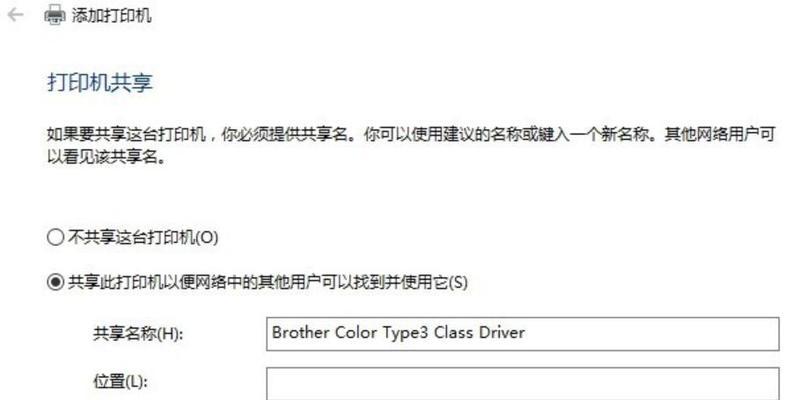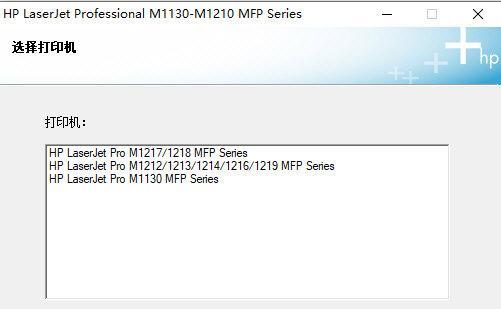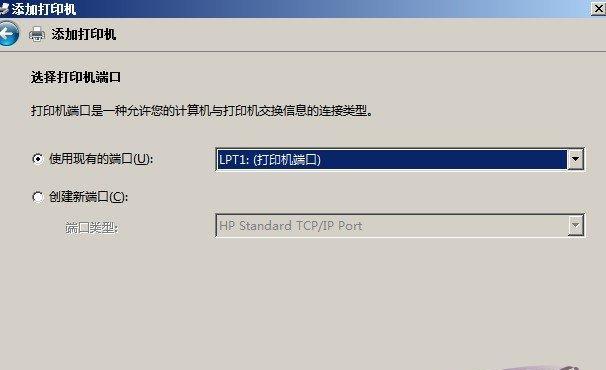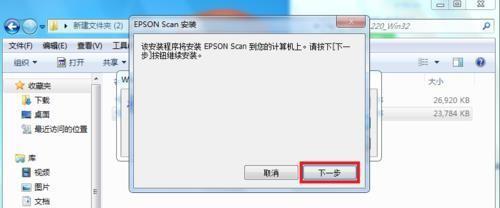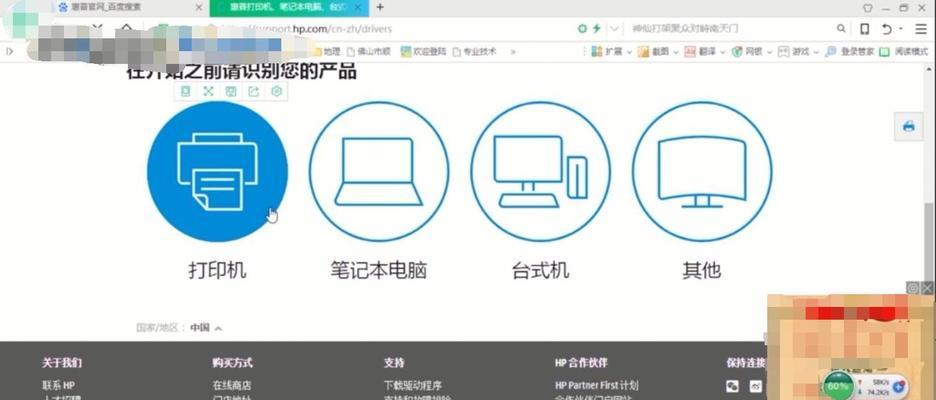TSC打印机驱动安装步骤是什么?
- 数码知识
- 2025-07-27 16:56:02
- 2
随着技术的发展,TSC打印机因其高效的打印性能和稳定的品质在条码打印机市场中占据了重要位置。对于刚接触TSC打印机的用户来说,打印机驱动的安装是他们面临的第一个挑战。正确的驱动安装不仅可以确保打印机的正常工作,还能最大限度地发挥其性能。本文将详细介绍TSC打印机驱动的安装步骤,帮助用户顺利完成打印机的安装与配置。
准备工作:了解TSC打印机驱动安装前提
在开始安装之前,用户需要了解几个关键点,确保整个过程顺利进行:
确认打印机型号:不同的TSC打印机型号可能需要不同版本的驱动程序,因此首先确认您手中TSC打印机的型号是必须的。
访问官方网站:建议前往TSC打印机的官方网站下载最新的打印机驱动。这可以保证下载的是官方认证的驱动,并且拥有最好的兼容性与安全性。
检查计算机配置:确保您的计算机满足TSC打印机驱动的最低要求,这包括操作系统版本、可用磁盘空间以及系统资源等。
关闭防病毒软件:在安装过程中暂时关闭防病毒软件,以免其错误识别安装程序导致安装失败。

第一步:下载TSC打印机驱动
为了确保驱动程序的正确安装,从TSC打印机的官方网站下载是最稳妥的方式。下面提供了下载驱动的步骤:
1.访问TSC官方网站:打开浏览器,输入TSC打印机官方网站的地址。
2.查找驱动下载区域:在网站上找到“支持”或“下载”部分,并选择进入。
3.选择打印机型号:根据提示选择您的打印机型号,确保选择与您的打印机完全匹配的型号。
4.选择操作系统:根据您的计算机系统选择相应的操作系统版本下载驱动。
5.下载驱动:点击下载链接,保存驱动安装文件到您的计算机。
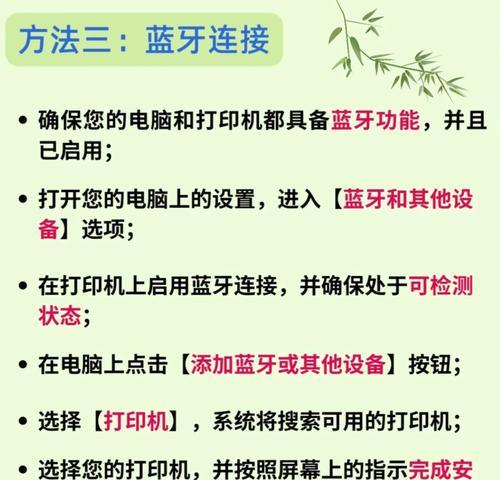
第二步:安装TSC打印机驱动
下载完成后,就可以开始安装驱动了。以下是驱动安装的具体步骤:
1.打开下载的文件:找到刚才下载的驱动程序安装包,双击打开。
2.运行安装程序:遵循安装向导的指示进行安装。通常第一步是同意许可协议。
3.选择安装类型:根据您的需求选择标准安装或自定义安装。自定义安装允许用户选择特定的安装选项。
4.等待安装完成:安装过程可能需要几分钟时间。在此期间,请不要关闭计算机或安装程序界面。
5.完成安装:安装程序完成后,通常会提示您重新启动计算机以确保驱动程序完全生效。

第三步:测试TSC打印机
安装完毕后,为了验证驱动安装是否成功,应该对打印机进行测试:
1.连接打印机与计算机:确保打印机与计算机已正确连接,包括电源连接和数据线连接(USB线或其他连接方式)。
2.添加打印机设备:在Windows系统中,打开“设置”->“设备”->“打印机和扫描仪”,然后点击“添加打印机或扫描仪”。
3.选择打印机:如果系统检测到新的TSC打印机,直接选择它;如果没有,则点击“我需要的打印机不在列表中”并选择正确的端口。
4.完成打印机设置:按照向导完成打印机的最终配置,确保打印测试页成功。
常见问题与解决方案
在安装TSC打印机驱动的过程中,可能会遇到一些常见的问题。以下是几个常见问题及对应的解决方案:
问题1:安装过程中出现错误提示。
解决方案:请检查错误提示信息,查找可能的解决方案。通常官方驱动下载页面会提供一些常见问题的解决方法,或者联系技术支持寻求帮助。
问题2:驱动安装后,打印机无法正常工作。
解决方案:确保所有连接都正确无误,检查打印机电源是否打开,并重新安装一次驱动。若问题依旧,尝试更新或重新安装计算机上的操作系统补丁。
问题3:系统无法找到打印机驱动。
解决方案:确保驱动版本与您的操作系统兼容。如果不确定,尝试从TSC官方网站下载最新的驱动程序。
结语
综合以上,TSC打印机驱动的安装并不复杂,只需按照正确的步骤和方法进行,就可以顺利完成。如果在安装过程中遇到任何问题,务必参考本文提供的解决方案,或联系TSC打印机的官方技术支持。安装完毕后,确保进行适当的测试,以确保打印机可以正常工作,从而提升工作效率和打印体验。
版权声明:本文内容由互联网用户自发贡献,该文观点仅代表作者本人。本站仅提供信息存储空间服务,不拥有所有权,不承担相关法律责任。如发现本站有涉嫌抄袭侵权/违法违规的内容, 请发送邮件至 3561739510@qq.com 举报,一经查实,本站将立刻删除。!
本文链接:https://www.siwa4.com/article-28898-1.html